OPPO Reno 10 Pro 5GにAndroid14へのアップデートが来ていたからインストールしておきました。
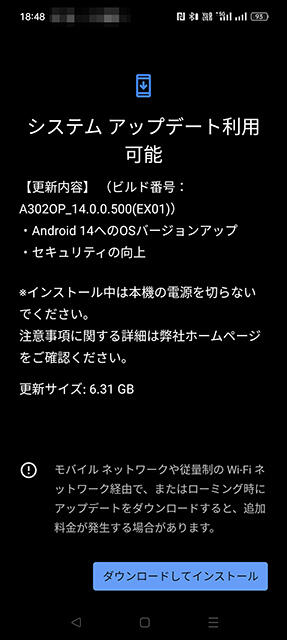
さすがに6.3GBもあるからダウンロードも時間かかりますね。
少し見た目も変わったかな?
OPPO Reno 10 Pro 5GにAndroid14へのアップデートが来ていたからインストールしておきました。
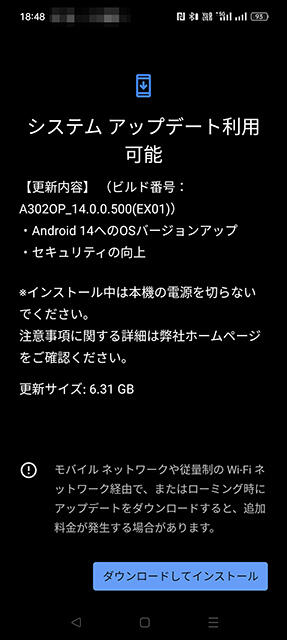
さすがに6.3GBもあるからダウンロードも時間かかりますね。
少し見た目も変わったかな?
スマホをチェックしたら、Googleの検索窓のところがバレンタイン仕様になってるみたい。
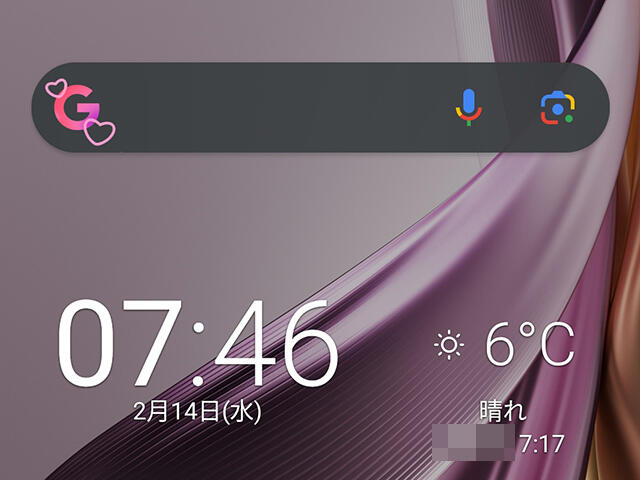
クリックすると「気の合う元素とマッチング」・・・だそうです^^;

なぜ元素・・・
Blueskyが招待制じゃなくなって、今まであった招待コードは必要なくなったようですね。
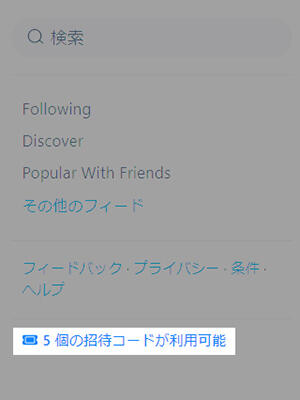
でもまだ招待コードを表示出来るようです。
使う予定があって128GBのmicroSDカードを購入しました。

シリコンパワーのを選びました。
今は128GBでも1500円しないんですね。
安くなりました。
久しぶりにWin32 Disk ImagerでSDカードのバックアップをしようと思ったら、動かない?
管理者で起動させようとしても駄目。
検索したらGoole Driveのソフトが起動してると駄目っていうのがあって、それを終了させて試してみても駄目でした。
もしかすると、他のクラウドドライブ関係のソフトも関係するのかなって思ってAir live driveも終了させたら、無事に起動できるようになりました。
これでSDカードのバックアップが取れて一安心。
Raspberry Pi Zero 2 Wの供給も去年の年末くらいから安定してきたようだし1つ買ってみました。

この袋は技適マークがついてるから捨てちゃ駄目なんですよね。
何に使おうかな?
家にあるスマホを充電しなおしたりしてるついでに、古いスマホでワンセグ機能があるのも動作チェック&充電。

イヤホンジャックに刺さってる黒いのはワンセグ用アンテナです。
ローラー台PCのリアファンが異音を出すようになっちゃったからチェック。

軸がガタガタになってるみたい。
仕方ないから新しいケースファンを買ってきて交換しました。

ainex CFY-120Sっていう12cmで3ピンのにしました。
こちらはM/BではなくPCケースのファンコントローラーに接続なんでPWMじゃないのを選びました。
Fractal Design CORE 1500を買ったときに付いてきてたファンだから7年くらい使ってるみたい。
寿命ですね。
家のPCが増えたからキーボードを複数切り替えられるBBluetoothのものに替える事にしました。

バッファロー Bluetoothキーボード BSKBB105BKっていうのにしました。
Bluetooth接続ではWindowsが立ち上がらないと認識しないからBIOS画面には入れないようですけど、そのときはUSB接続のを繋げばいいかな。
マウスもBluetoothとドングルの切り替え出来るのにしようかな。
そうすれば結構スッキリするはず。
スリムPCをPCラックに収めました。

コンパクトな筐体だけど、縦置き用の足は固定されてないからちょっと不安?
あとはモニタに接続してキーボードやマウスは無線接続にしました。
このPCはラジオの配信とかを録音用にする予定だから、その為のソフトをインストール。
邪魔になる通知は全部OFFにしておきました。
あとは動作確認をしないとね。
動作確認したスリムPC、まずはケーブル類の整理をしておきます。

ケーブル類を裏面配線してBEEP用スピーカーも付けました。
HDDとかのドライブ類は無いからスッキリしています。
ケース上下に80mmのファンを取り付けられるようになってるけど、今回は発熱量も少なそうなんで取りあえずはCPUクーラー以外のファンは取り付けないで様子見します。

光学ドライブや2.5インチHDDを取り付けられるベイ部分を外すとこんな感じ。
電源の隣(下?)には3.5インチHDDが取り付けられます。
ケースのLED類はケーブルに極性が書かれてないから印刷面を合わせて刺してみたけど、POWER LED(青)はつくけどHDD LED(赤)は光りません。
HDD LEDを逆向きにさしたら無事に光るようになりました。
結構適当に作られてるっぽい?^^;
TPM2.0等Windows11で必須になった要件を回避するインストール用USBドライブを作って、早速インストール開始。
Windows 11非対応のPCでも、Rufusを使って簡単にOSをアップグレードする方法 - Shortcut Life
結構あっという間にOSのインストールも終了して初期設定も完了。
新規インストールだけどM/BやCPU等の変更は無いからか認証は自動で通ってたようです。
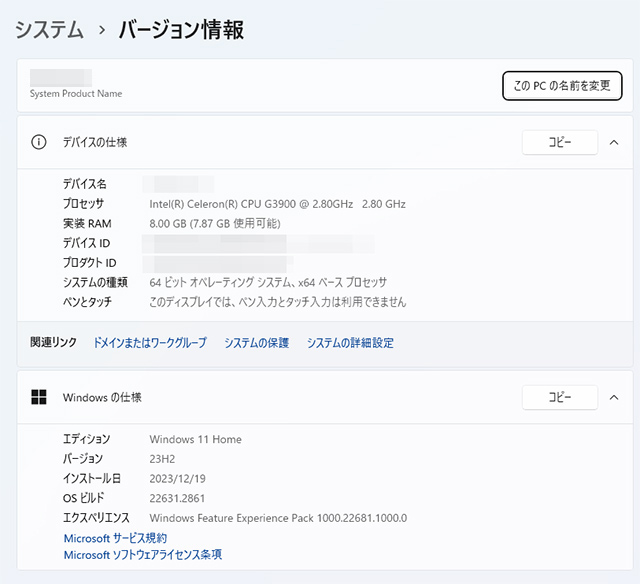
まずはOneDriveへのバックアップをOFFにしておきます。
あとはドライバー類を入れれば完了かな?
Intel CPU Celeron G3900 2.8GHz
ASUSTeK H110M-A/M.2
CFD販売 PC4-17000(DDR4-2133) 4GB×2枚 W4U2133PS-4G
ainex LGA115x用 静音ファン搭載CPUクーラー CC-06S
AXE MEMORY M.2 SSD 256GB AXSN256G
恵安 KX-M01
余ったPCパーツを寄せ集めてスリムPCのケースに入れました。
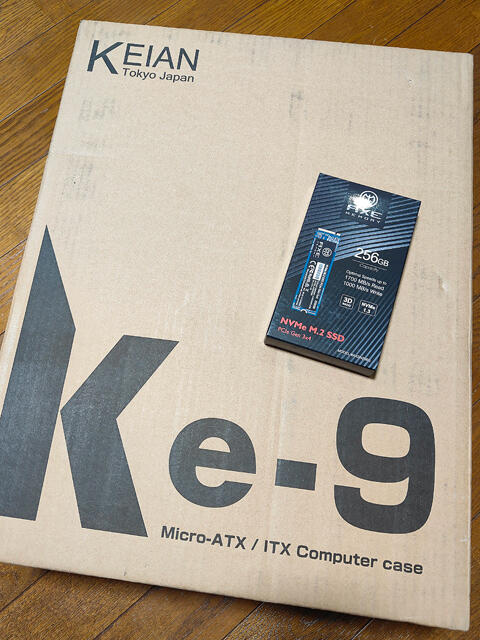
恵安 KX-M01っていうケースとAXE MEMORY M.2 SSD 256GB AXSN256GっていうSSDを購入しました。
ケースの電源は当たり外れがあるようですがSFXファクターのなら入るようです。
M.2 SSDは聞いた事無い所のだけどAmazon限定ブランドだとか。
安かったし、ダメでもいいやって思って。
M/BのM.2スロットはPCIe2.0x4(最大20Gb/s)だけどSATAよりは全然早いようです。
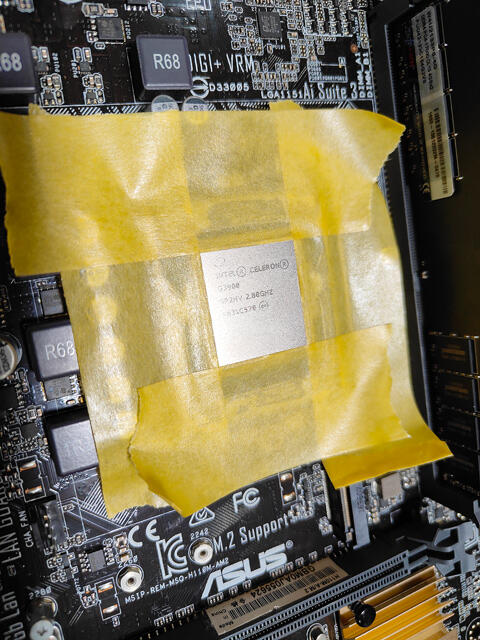
CPUグリスはマスキングしてカードで伸ばすやり方をやってみました。
【PC自作の新常識】グリスの量、塗り方、今選ぶべきグリスは? - AKIBA PC Hotline!
簡単にキレイに出来ますね。

取りあえずケーブル類を接続して動作確認をしてみました。
BEEP音用スピーカーは入ってなかったから、別途購入予定です。
無くて良いんでしょうけど、何となく。
ケースの説明書は無いんで最初判らなかったんですが、フロント側のパネルがネジ2本で止まってるだけなので外せるようです。
こちらに3.5インチや2.5インチのドライブ類を設置できます。
今回はM.2 SSDのみなのでこちらは使用せず。
UEFI画面が出てM.2 SSDも認識してるようなので、今日はここまで。
OSのインストールは明日にでも。
前のメインPCで使ってたIntel Core i5-4570とM/Bやメモリの動作チェックも行っておきます。

CPUクーラーも付け直してチェック開始。
Windows7のプロダクトキーは使えなくなったそうなんで、Windows7 OSを購入してPCにインストール後にWindows10にしてあった今は使って無い古いHDDを引っ張りだしてきました。
Windows 7/8のキーを使った10/11のアクティベートが不可能に - PC Watch
このHDDを繋いでアクティベーションできてるのを確認してからマイクロソフト・アカウントに紐付けしておきました。
Windows 7・8のプロダクトキーで認証がとれなくなった問題を検証してみた - 久留米のパソコンサポートならコンピュータ・ラボ
これでプロダクトキーを使わないでも大丈夫ですね。
でも流石に今ではHDDでは遅くて大変^^;
Intel Core i5-4590を乗せていたパーツの動作チェックをしてみました。

CPUクーラーは光らすとどうなるのか興味本位でainex CC-06Bを乗せてみました。
結構目立ちますね。

部屋を暗くするとこんな感じ。
亡父が過去に使ってたPCからデータを抜き出す為にHDDから起動させたけど、今じゃストレスになるほど遅いですね。
ドキュメントや画像をUSBメモリに移して終了。
今年の春からPCの入れ替えをしてて、ノートPC以外は全部交換終わってWindows11になりました。

その際に出た第4~6世代のCPUを積んだM/Bやメモリが3枚ほど。
1枚はCeleronで省電力だから、Windows10が使える間は予備のPCとして後日組もうと思っています。
それ以外は動作確認は取れてるから、何か不具合が出たときのチェック用に少しとっておこうかな?
ULANZI Bluetoothスマートフォンホルダーっていうのを買ってみました。

スマホにグリップをつけてみたいなって思って。
結構良い感じでスマホをホールド出来て満足です。
Bluetoothのペアリングはなかなか上手くいかなかったけど、なんとか出来ました。
サブPCを使ってると電源入れたときにBEEP音が出てないことに気がつきました。
鳴らなくてもいいかなって思ったけど、なんか鳴らないと起動するのかどうか判らない感じがするんで調べる事にしました。
面倒だけどPCケースをあけてブザーを抜き刺ししたり+-を逆にしても鳴りません。
調べてみるとMSIのはBEEP音が鳴らないのがデフォルトみたい。
【図解】MSIのマザーボードでビープ音(Beep Sound)を鳴らす方法を紹介! | チェス犬趣味日記
早速BIOS画面を出して設定していきます。
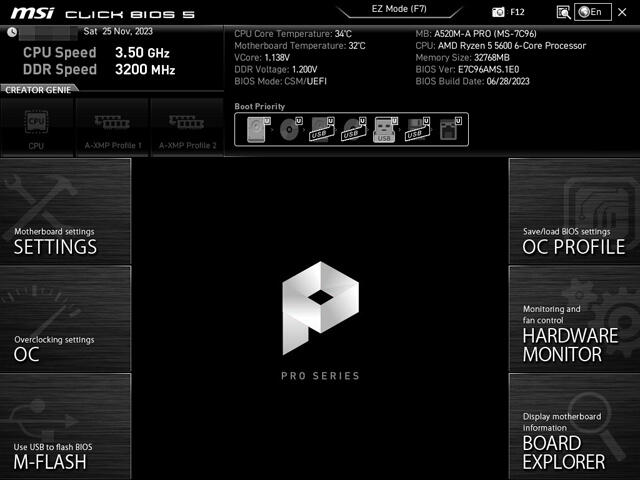
普段は殆どASUSのだからMSIのUEFI画面は初めて。
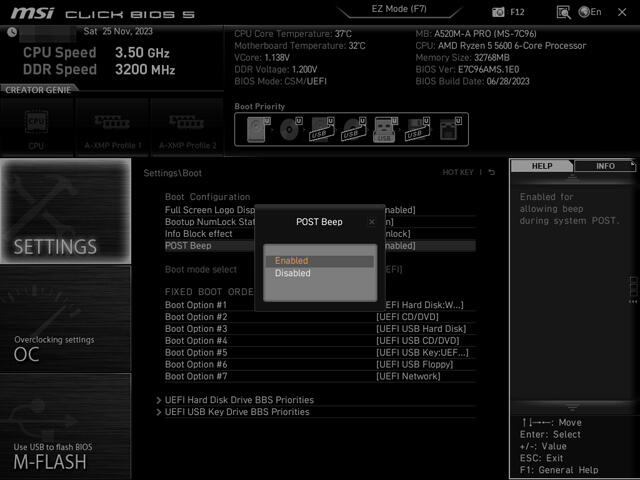
SETTING -> Boot -> POST Beep
こちらの設定をEnableにすれば良いみたいですね。
これで設定を保存して再起動したら無事にBEEP音が鳴るようになりました。
前に購入してたARROWS Tab Q704/PVのファンの音がうるさくなってたんで分解してみました。

裏蓋はハマってるだけでヘラのようなものを差し込んで行くと比較的簡単に外れました。
白いカバーの下にはSSDとかがあるようです。

液晶から基板を外すのはちょっと面倒そうだし今回目的のファンは見えてるので、掃除してすき間からWAKO'Sのシリコンルブを吹いてから閉めました。
早速動作確認をすると、まだウルさい??
音の元を辿るとクレイドル部分からみたいなので、こちらも裏蓋を外してみます。
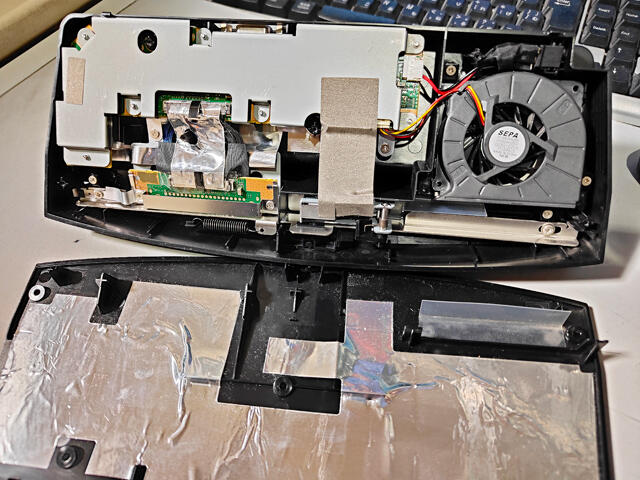
電源端子横にファンがありました。
ネジ2本で止まってるだけなので外してみます。

こちらも掃除してシリコンルブを吹いてから組み直しました。
おかげで音が格段に小さくなって一安心です。
これなら使えるかな。
今年の春から家のPCをアップグレードしていって色々パーツを入れ替えました。
外して使ってないパーツから比較的新しいものをチョイスして組み直してみました。

Intel CPU Celeron G3900 2.8GHz
ASUSTeK H110M-A/M.2
CFD販売 PC4-17000(DDR4-2133) 4GB×2枚 W4U2133PS-4G
Scythe SCKTT-1000 虎徹
Kingston RBU-SC400S37 128G
玄人志向 80PLUS BRONZE取得 ATX電源 650W(プラグインタイプ) KRPW-BK650W/85+
アイネックス 実験用スイッチ・LEDセット KM-01


さて、これをどうしましょうね?
Windows10はまだ2年ほどはサポートされるし省電力なんで使い道はありそうです。
発熱量も少ないからCPUクーラーを小型のものに替えて小さめのケースにでも入れましょうか。